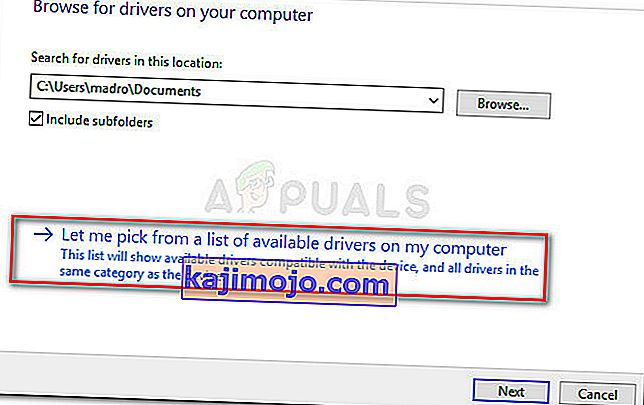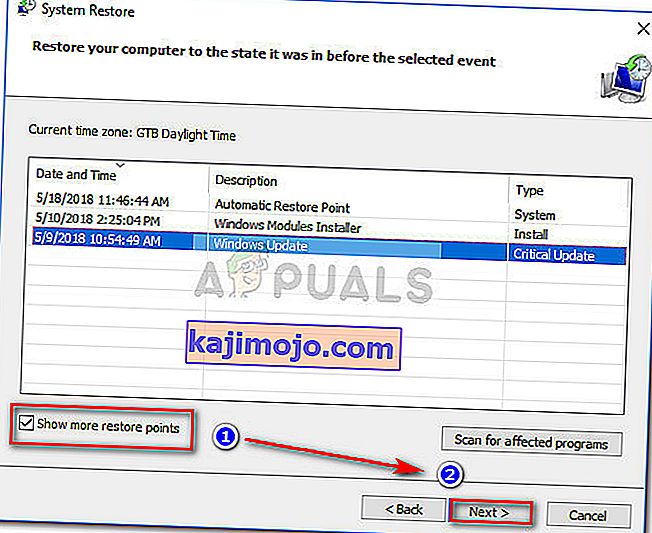Неколико корисника који користе Вии У Гамецубе адаптер извештавају да их њихови оперативни системи изненада престају препознавати. Ово се обично извештава након што корисник инсталира главну исправку за Виндовс, као што је Цреаторс Упдате или Анниверсари упдате . Ако корисник покуша да провери статус уређаја помоћу Управљача уређајима, приказује се следећа порука „Уређај не може да се покрене. (Шифра 10) “.

Проблем није ексклузиван за Виндовс 10 и често се извештава у оперативним системима Виндовс 7 и Виндовс 8.1.
Шта је Вии У Гамецубе адаптер?
Иако адаптер Вии У ГамеЦубе није намењен за рад на рачунару, тврдоглави обожаваоци пронашли су начин да помоћу посебног УСБ кључа који повезује четири ГамеЦубе контролера учине контролере употребљивим на рачунару.
Тренутно постоји више тимова кодера који су објавили рачвасте верзије управљачког програма Вии У УСБ ГЦН Адаптер.
Шта узрокује грешку Вии У УСБ ГЦН Адаптер Нот Детецтед
Након истраге проблема и прегледавања различитих корисничких извештаја, успели смо да откријемо неколико сценарија који ће на крају проузроковати овај одређени проблем:
- Управљачки програм за Вии У УСБ ГЦН адаптер није правилно инсталиран - Понекад ће Виндовс прекинути функционалност Гамецубе адаптера инсталирањем некомпатибилног управљачког програма. У овом случају, решење је ручно одабрати управљачки програм (1. метод)
- Коришћење нетачног водича за инсталацију и управљачких програма - Постоји пуно рачвастих верзија истог управљачког програма. Неки од њих раде боље и стабилнији су од других.
Како исправити грешку Вии У УСБ ГЦН Адаптер Нот Детецтед
Ако се борите да решите грешку у откривању Вии У УСБ ГЦН адаптера , овај чланак ће вам пружити низ проверених корака за решавање проблема. Испод имате збирку метода које су корисници у сличној ситуацији користили да реше проблем.
За најбоље резултате препоручујемо да започнете са првом методом, а затим да наставите са следећом по редоследу како су представљени. Почнимо!
Ажурирајте управљачки програм помоћу Управљача уређајима
Према различитим корисничким извештајима, адаптер Вии У УСБ ГЦН можда неће бити препознат јер не користи исправне управљачке програме. Ако је ово извор проблема, може се отклонити помоћу Менаџера уређаја за ручно инсталирање исправног управљачког програма.
Ево кратког водича како то учинити:
- Притисните тастер Виндовс + Р да бисте отворили оквир за покретање . Затим откуцајте „ девмгмт.мсц “ и притисните Ентер да бисте отворили Девице Манагер. Ако вас то затражи УАЦ (контрола корисничког налога) , кликните на Да .

- Унутар Девице Манагер-а потражите било који уређај који је означен жутим знаком узвика. Највероватније се зове Неидентификовани уређај .
- Кликните десним тастером миша на Неидентификовани уређај и одаберите Ажурирај управљачки програм .
- На следећем екрану кликните на Потражи на мом рачунару софтвер за управљачки програм.

- Затим кликните на Дозволи ми да изаберем са листе доступних управљачких програма на рачунару .
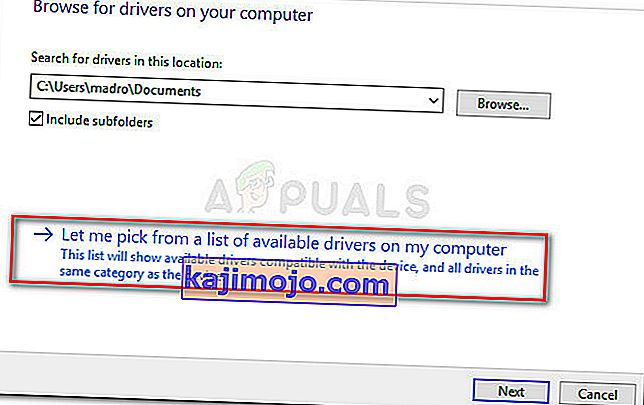
- Обавезно потврдите избор у пољу за потврду Прикажи компатибилни хардвер , а затим одаберите управљачки програм са листе и притисните Нект да бисте га инсталирали.
- Поново покрените рачунар и погледајте да ли ће Вии У УСБ ГЦН адаптер бити препознат при следећем покретању. Ако није, поновите горенаведене кораке и одаберите други управљачки програм када дођете до 6. корака. Понављајте овај поступак док не останете без компатибилних управљачких програма.
Ако вам овај метод није дозволио да решите грешку при откривању Вии У УСБ ГЦН адаптера , пређите на следећи метод у наставку.
2. метод: Коришћење службеног водича за адаптер за ГамеЦубе Цонтроллер
Постоји много различитих водича и верзија рачвастих управљачких програма за исти Гамецубе адаптер за Вии У. Уз ово, Вии У УСБ ГЦН адаптер можда неће бити откривен јер сте следили погрешна упутства у односу на верзију управљачког програма коју сте користим.
Долпхин-ов званични адаптер ГамеЦубе Цонтроллер за Вии У има далеко најстабилнију израду управљачких програма. Издају редовна ажурирања и садрже детаљна упутства за инсталацију за сваку главну платформу која је подржана (укључујући Виндовс, МацОС, Линук и Андроид).
Дакле, ако сте за подешавање Вии У УСБ ГЦН адаптера користили другачији водич, уместо њега користите овај водич ( овде ).
Користите тачку враћања система
Ако је Виндовс ажурирање прекинуло функционалност вашег Вии У УСБ ГЦН адаптера, можете покушати поново инсталирати све укључене компоненте и видети да ли ће се проблем аутоматски решити.
Али ако то не успе, можете да користите тачку за враћање система да бисте вратили рачунар на тачку у којој је исправно функционисао Вии У УСБ ГЦН адаптер . Али имајте на уму да је ово применљиво само ако случајно имате тачку за обнављање система која је датирана пре појављивања грешке Вии У УСБ ГЦН Адаптер Нот Детецтед .
Ево кратког водича за враћање рачунара у претходно стање у коме је ГамеЦубе адаптер исправно функционисао:
- Притисните тастер Виндовс + Р да бисте отворили дијалошки оквир Покрени. Затим откуцајте „ рструи “ и притисните Ентер да бисте отворили чаробњак за враћање система. Ако вас то затражи УАЦ (контрола корисничког налога) , изаберите Да на одзивнику.

- На почетном екрану обнављања система кликните Даље .
- На следећем екрану започните потврђивањем поља у оквиру Прикажи још тачака враћања . Затим одаберите тачку враћања која је старија од појављивања грешке и поново притисните Нект .
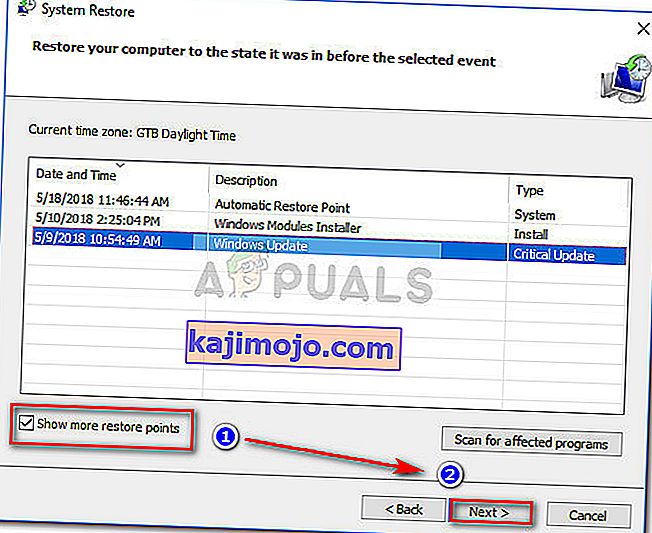
- На крају, кликните Заврши и потврдите кликом на Да да бисте започели поступак обнављања. Након неког времена, рачунар ће се поново покренути и старије стање ће се вратити при следећем покретању.
- Једном када се врати старије стање, Вии У УСБ ГЦН адаптер не би требало да открива проблеме.